5 найкращих екстракторів метаданих, які не можна пропускати на комп’ютерах і ноутбуках
Коли ви записали відео або пісню, нав’язлива інформація, яка також називається метаданими, була прихована в цифровому файлі. Щоб прочитати його, вам знадобиться a екстрактор метаданих. Наступна проблема полягає в тому, як знайти відповідний. Не витрачайте час на пошуки в Інтернеті. У цій статті наведено найкращий список, який допоможе вам читати, переглядати або редагувати метадані на робочому столі чи в Інтернеті.
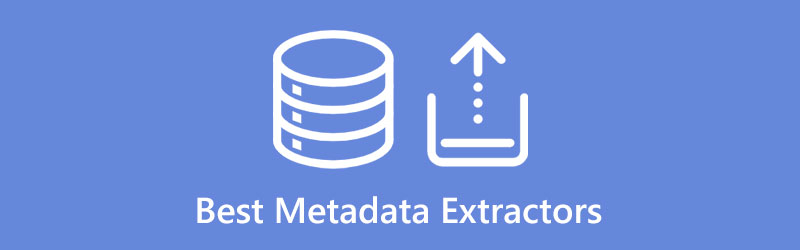
- СПИСОК ПОСІБНИКІВ
- Частина 1: Топ-5 екстракторів метаданих
- Частина 2: Як витягнути метадані
- Частина 3: Поширені запитання про екстрактор метаданих
Частина 1: Топ-5 екстракторів метаданих
Топ 1: ArkThinker Video Converter Ultimate

Метадані — це дані даних, зокрема дата створення файлу, місце його зберігання тощо. Для мультимедійних файлів метадані можуть надати більше інформації, як-от виконавці, альбоми, обкладинки тощо. ArkThinker Video Converter Ultimate є одним із найпростіших екстракторів метаданих для ПК і комп’ютерів Mac.
- Витяг метаданих із відео або музичних файлів.
- Підтримка широкого діапазону форматів мультимедійних файлів.
- Легко редагуйте метадані.
- Створення обкладинок із медіафайлів.
- Для цього потрібна ліцензія після безкоштовної пробної версії.
Топ 2: Adobe Bridge
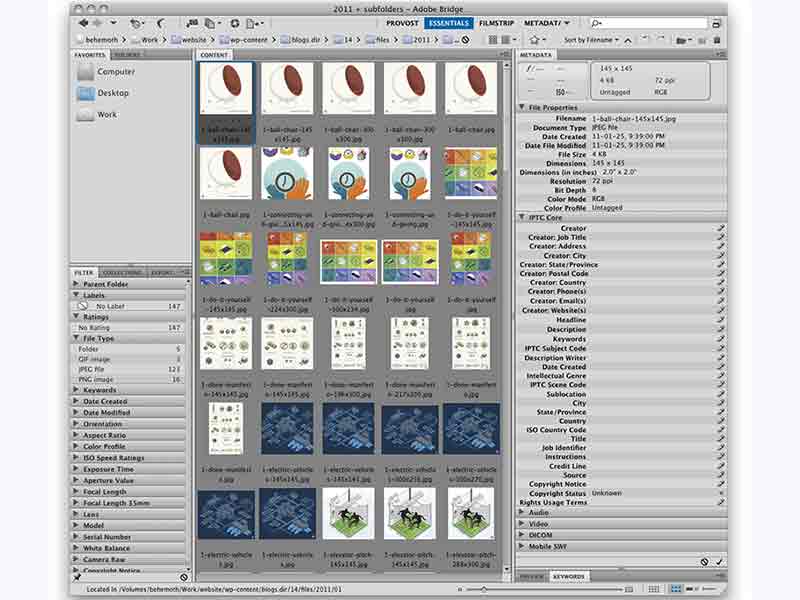
Adobe Bridge — це екстрактор метаданих для зображень. На відміну від іншого програмного забезпечення Adobe, це безкоштовне використання. Щойно ви відкриєте фотографію в програмному забезпеченні, воно автоматично прочитає та відобразить усі метадані. Крім того, його можна використовувати як плагін у Photoshop і Lightroom.
- Витяг метаданих із зображень.
- Безкоштовний.
- Легко створюйте шаблони метаданих.
- Керуйте фотографіями на жорсткому диску.
- Це випадкові уповільнення та збої.
- Це вимагає апаратного забезпечення високого класу.
Топ 3: Інструмент вилучення метаданих
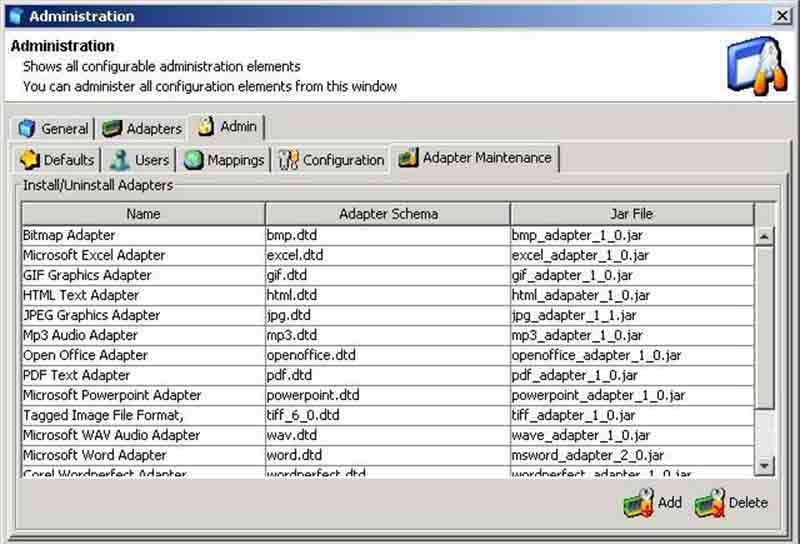
Інструмент вилучення метаданих — це ще один екстрактор метаданих для користувачів ПК. Він автоматично зчитує метадані з цифрових файлів і дозволяє зберігати інформацію у файлі XML. Програмне забезпечення доступне для використання з графічним інтерфейсом користувача та командним рядком.
- Доступний для широкого спектру форматів файлів.
- Відкрийте кілька файлів одночасно.
- Легкий і швидкий.
- Витяг метаданих через командні рядки.
- Інтерфейс виглядає застарілим.
- Він не сумісний з Mac.
Топ 4: Metadata2Go
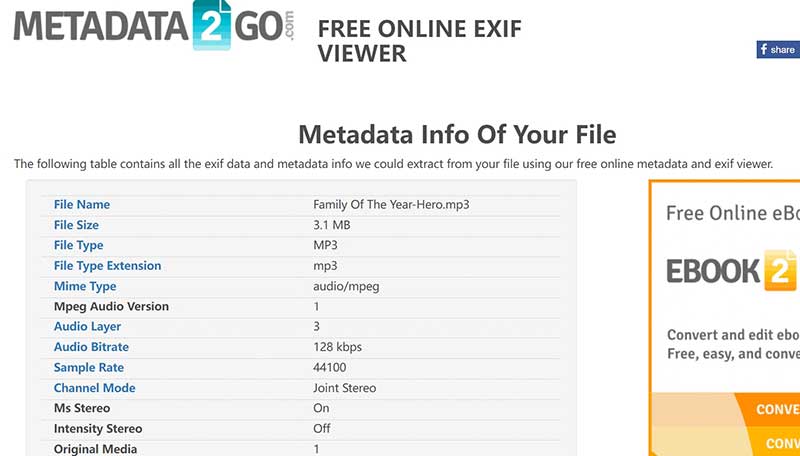
Metadata2Go є одним із найкращих екстракторів метаданих в Інтернеті. Він підтримує популярні мультимедійні формати, а також DOC. Згідно з нашими дослідженнями, ця програма безкоштовна для використання та повністю працює в Інтернеті. Він не має обмеження розміру файлу, але для завантаження великого файлу потрібен час.
- Видобувайте метадані онлайн безкоштовно.
- Підтримка популярних форматів файлів.
- Доступно для основних веб-браузерів.
- Доступ до прихованих метаданих.
- Він доступний лише англійською мовою.
- На веб-сторінці є реклама.
Топ 5: інформація Exif
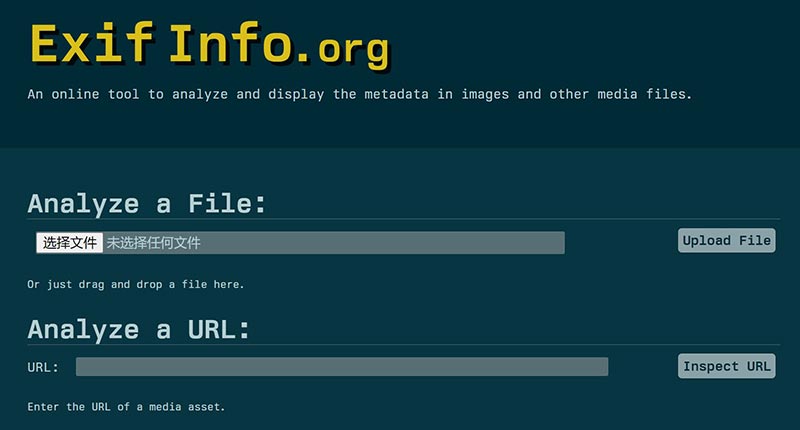
Exif Info — це ще один екстрактор метаданих для аналізу та відображення метаданих у зображеннях та інших медіафайлах. Окрім локальних файлів, він дозволяє переглядати метадані будь-яких онлайнових файлів за URL-адресами.
- Витягніть метадані онлайн.
- Доступні онлайн відео та музика.
- Відображати метадані якомога більше.
- Простий у використанні.
- Він може обробляти один файл за раз.
- Це повільно.
Частина 2: Як витягнути метадані
Незважаючи на те, що ви вивчили 5 найкращих екстракторів метаданих, перегляд метаданих за допомогою них може бути проблемою. Тому використовуємо ArkThinker Video Converter Ultimate як приклад для демонстрації робочого процесу.
Відкрийте мультимедійний файл
Запустіть найкращий екстрактор метаданих після встановлення на комп’ютері. Є ще одна версія для Mac. Переключитися на Ящик інструментів у верхній частині інтерфейсу та виберіть Редактор метаданих медіа інструмент. Потім відкрийте цільовий мультимедійний файл із жорсткого диска.

Переглянути метадані
Потім вам буде запропоновано головний інтерфейс, а метадані з’являться праворуч. Тут ви можете змінити кожен із них відповідно до ваших потреб. Нарешті натисніть на зберегти кнопку.

Частина 3: Поширені запитання про екстрактор метаданих
Чи є видалення метаданих незаконним?
Метадані відіграють вирішальну роль у цифровому світі. Він повідомляє творця, оригінальний пристрій та іншу інформацію про цифровий файл. Тому не слід видаляти метадані без дозволу.
Чи можуть метадані визначити, чи фотографія є знімком екрана?
Ні. Метадані містять лише основну інформацію про фотографію, наприклад час, дату, автора тощо.
Чи можете ви видалити всі метадані?
Так, метадані зберігаються у властивостях. Ви можете видалити всі метадані або їх частину на комп’ютері або у веб-браузері.
Висновок
Цей посібник визначив 5 найкращих екстрактори метаданих. Деякі з них працюють на комп’ютерах, наприклад Adobe Bridge. Інші дозволяють переглядати метадані за допомогою веб-браузера, наприклад Exif Info. Ви можете вибрати відповідний інструмент відповідно до вашої ситуації. ArkThinker Video Converter Ultimate — це надійний спосіб перегляду та редагування метаданих медіафайлів. Якщо у вас є інші запитання, будь ласка, залиште повідомлення під цією публікацією, і ми відповімо на нього якомога швидше.
Що ви думаєте про цю публікацію? Натисніть, щоб оцінити цю публікацію.
Чудово
Рейтинг: 4.9 / 5 (на основі 213 голоси)
Знайти більше рішень
Безкоштовне програмне забезпечення для редагування відео – 7 найкращих безкоштовних програм для редагування відео 5 найкращих компресорів MP4 для зменшення розміру відеофайлу 2022 5 найкращих програм для покращення відео для комп’ютера та мобільного телефону 6 найкращих стабілізаторів відео для Windows, Mac, iPhone і Android 5 найкращих конвертерів роздільної здатності відео для різних платформ Що вам потрібно знати про концепцію співвідношення сторін відеоВідносні статті
- Редагувати відео
- 5 найкращих конвертерів роздільної здатності відео для різних платформ
- Виправте розмите відео, розмийте відео та зробіть відео чітким
- Отримайте 3 найкращі програми для видалення фонового шуму з відео
- 3 програми для розмивання відео на iOS/Android, комп’ютері та в Інтернеті
- Роздільна здатність 8K і як збільшити роздільну здатність відео до 8K
- Що таке метадані та як редагувати метадані для відео та музики
- 6 найкращих стабілізаторів відео для Windows, Mac, iPhone і Android
- [Функції, плюси та мінуси] 4 найкращі засоби покращення роздільної здатності відео
- 3 способи відновити старі відео та насолодитися кращою якістю
- Як покращити якість відео Zoom під час і після конференції



